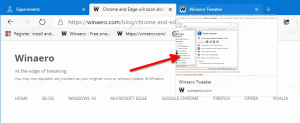Išjunkite naują žymų dialogo langą „Firefox“.
Pradedant nuo „Firefox 63“, kuri buvo išleista neseniai, naršyklėje yra naujas žymių dialogo langas, kuris pasirodo kiekvieną kartą, kai pridedate žymę. Štai kaip jį išjungti arba iš naujo įjungti.
Firefox 63 yra šaka, sukurta naudojant naują Quantum variklį. Jame yra patobulinta vartotojo sąsaja, kodiniu pavadinimu „Photon“. Dabar naršyklė nepalaiko XUL pagrindu sukurtų priedų, todėl visi klasikiniai priedai yra nebenaudojami ir nesuderinami. Pamatyti
Būtina turėti Firefox Quantum priedus
Dėl variklio ir vartotojo sąsajos pakeitimų naršyklė yra nuostabiai greita. Programėlės vartotojo sąsaja yra jautresnė ir paleidžiama pastebimai greičiau. Variklis tinklalapius atkuria daug greičiau nei bet kada Gecko eroje.
Jei nesate naujokas „Firefox 63“, žr. šiuos straipsnius:
- Įgalinkite AV1 palaikymą „Firefox“.
- Pašalinkite populiariausių svetainių paieškos sparčiuosius klavišus „Firefox“.
- Išjunkite „Ctrl“ + „Tab“ miniatiūrų peržiūrą „Firefox“.
- Išjunkite naujinimus „Firefox 63“ ir naujesnėje versijoje
- Firefox 63: viskas, ką reikia žinoti
Be pirmiau minėtų pakeitimų, „Firefox“ pateikiamas naujas dialogo langas, kuris pasirodo, kai pridedate naują žymę. Štai kaip tai atrodo:
Šį dialogo langą galima išjungti, todėl kiekvieną kartą, kai pridedate puslapį prie žymių, dialogo langas nebus rodomas. Vietoj to šalia žymės (žvaigždutės) mygtuko pamatysite nedidelį pranešimą.
Norėdami išjungti naujos žymės dialogo langą „Firefox“., atlikite šiuos veiksmus.
- Adreso juostoje spustelėkite žvaigždės mygtuką, kad atidarytumėte bet kurio atidaryto puslapio dialogo langą.
- Dialogo lange Nauja žymė / Redaguoti žymę išjunkite (atžymėkite) parinktį „Rodyti redaktorių išsaugant“.
- Naujas žymių dialogo langas dabar išjungtas.
Norėdami iš naujo įjungti dialogą, atidarykite bet kurį puslapį iš savo žymių (arba pridėkite naują žymę). Tada spustelėkite žvaigždės mygtuką adreso juostoje, kuris turėtų būti mėlynos spalvos, jei svetainė yra pažymėta. Tai vėl atidarys tą patį dialogo langą. Ten galite vėl įjungti parinktį „Rodyti redaktorių išsaugant“.
Taip pat yra speciali apie: config parinktis, kurią galite naudoti norėdami įjungti arba išjungti šį dialogo langą.
Įjunkite arba išjunkite dialogo langą Nauja žymė naudodami apie: config
- Tipas
apie: configadreso juostoje. Patvirtinkite, kad būsite atsargūs, jei jums pasirodys įspėjamasis pranešimas. - Į paieškos laukelį įveskite šį tekstą:
browser.bookmarks.editDialog.showForNewBookmarks. - Nustatykite parinktį browser.bookmarks.editDialog.showForNewBookmarks į true, kad įjungtumėte dialogą.
- Vertės duomenys false išjungs dialogo langą.
Viskas.